Di default, e già da qualche anno, Safari su macOS nasconde sempre l’indirizzo completo dei siti Web; e in luogo di “http://melablog.it/post/83478/iphone-13-il-notch-diventa-piu-piccolo/” etc. etc. visualizza invece un più elegante “melablog.it.”
Questa impostazione di sicuro rende molto più intellegibile e immediata la navigazione, ma agli utenti avanzati può andare un po’ stretta; soprattutto in termini di controllo e sicurezza di quel che avviene sul computer (si, ok, siamo paranoici, lo sappiamo). La buona notizia, comunque, è che potete modificare questa impostazione e visualizzare gli URL per intero nella Barra di Navigazione.
Visualizzare URL per Intero
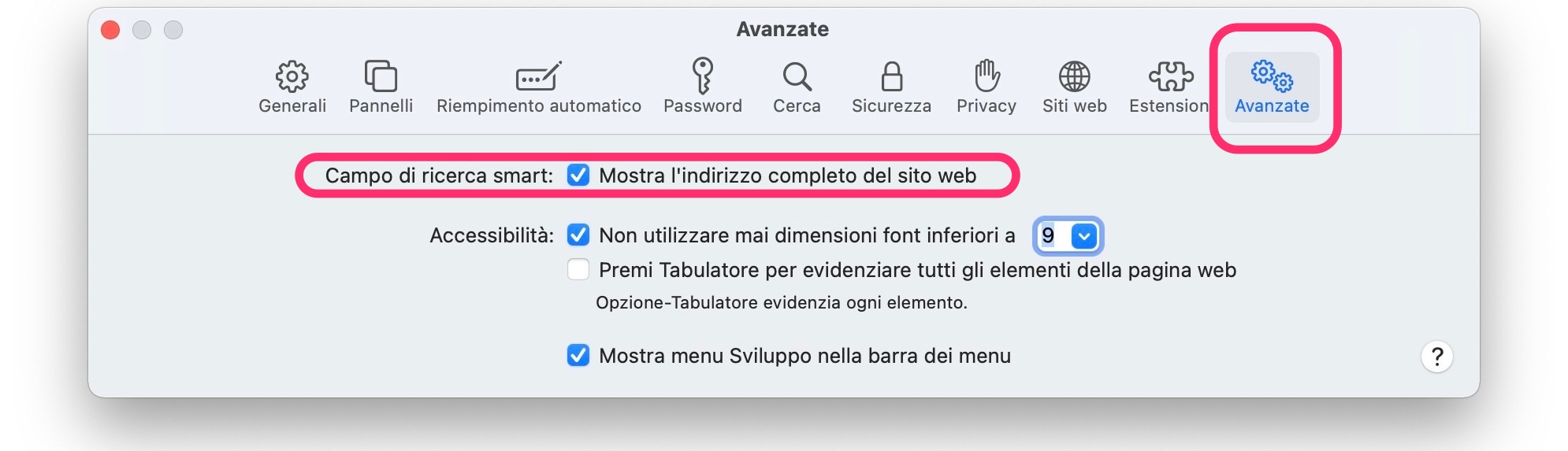
Per visualizzare per intero gli indirizzi Web nella Barra di Navigazione di Safari su Mac, basta seguire questi semplici passaggi:
- Aprite Safari su Mac
- Nella Barra dei Menu, fate clic su Safari → Preferenze… o in alternativa, premete Comando+,
- Fate clic su Avanzate
- Spuntate la voce Mostra l’indirizzo completo del sito web
Ovviamente, poiché lo spazio di visualizzazione è comunque limitato, gli indirizzi Web più lunghi potrebbero essere tagliati verso la fine. Per prenderne visione nella loro interezza basta fare clic sulla Barra degli Indirizzi.
Leggi anche:
/https://www.webnews.it/app/uploads/sites/2/2021/01/macos-visualizzare-lurl-completo-in-safari.jpg)
/https://www.webnews.it/app/uploads/sites/2/2025/03/wp_drafter_180223.jpg)
/https://www.webnews.it/app/uploads/sites/2/2023/09/visual-studio-Macos.jpg)
/https://www.webnews.it/app/uploads/sites/2/2023/07/game-porting-toolkit-aggiornamento.jpg)
/https://www.webnews.it/app/uploads/sites/2/2023/06/macOS-Sonoma-gaming.jpg)